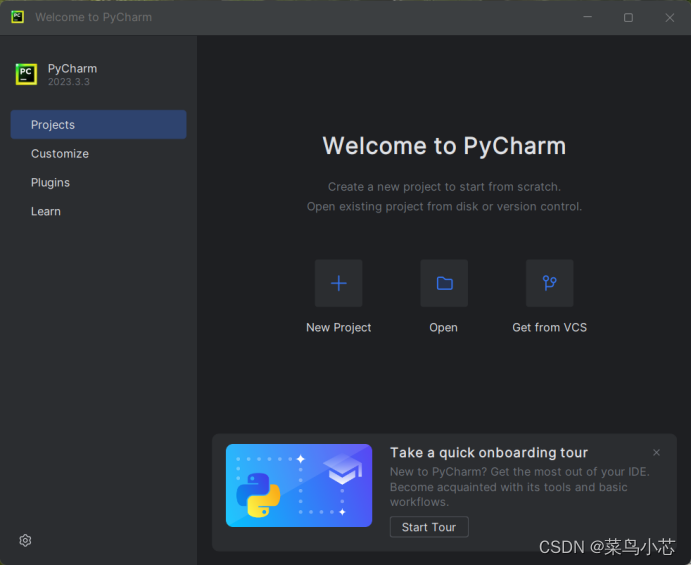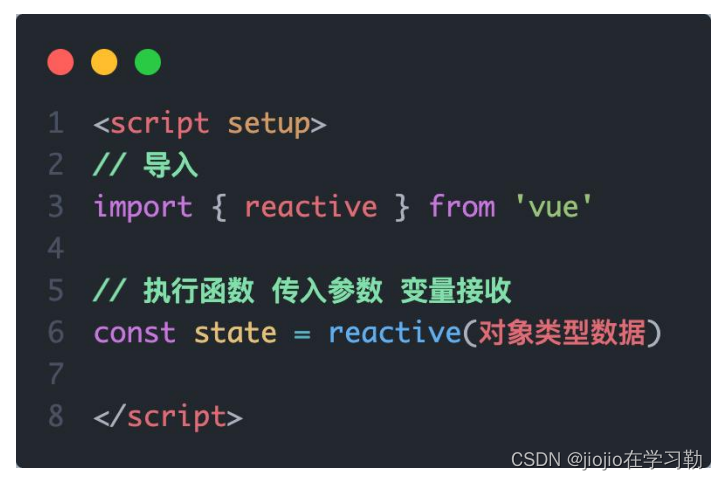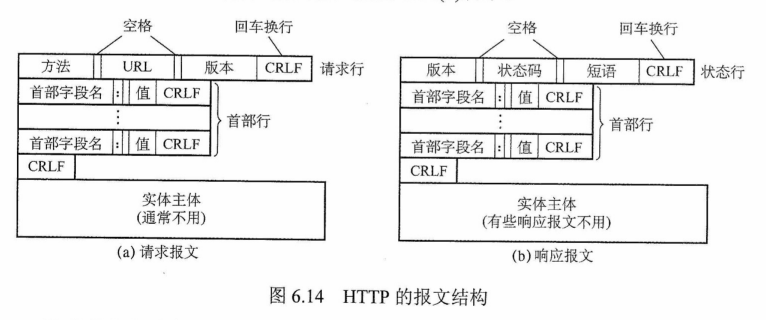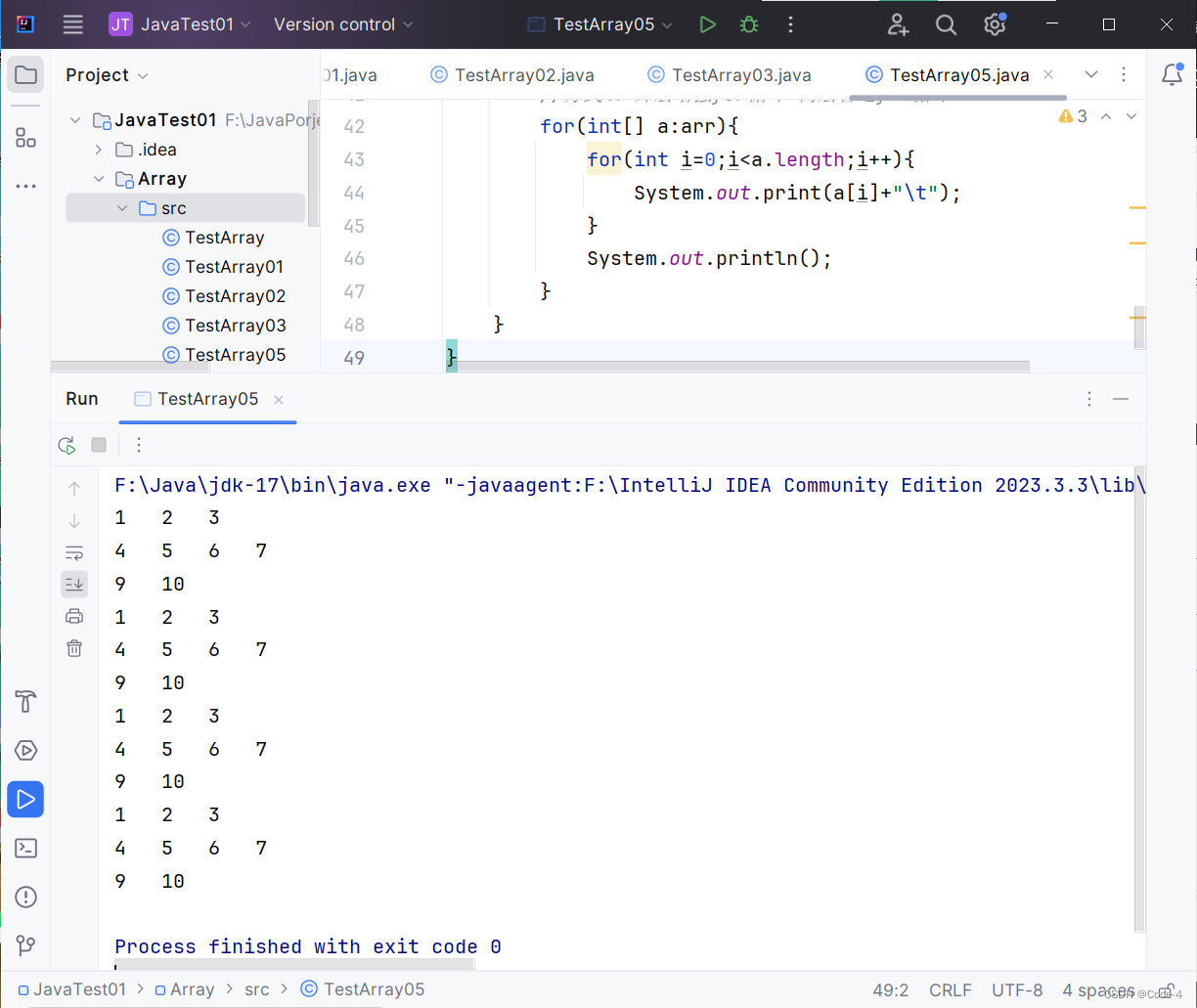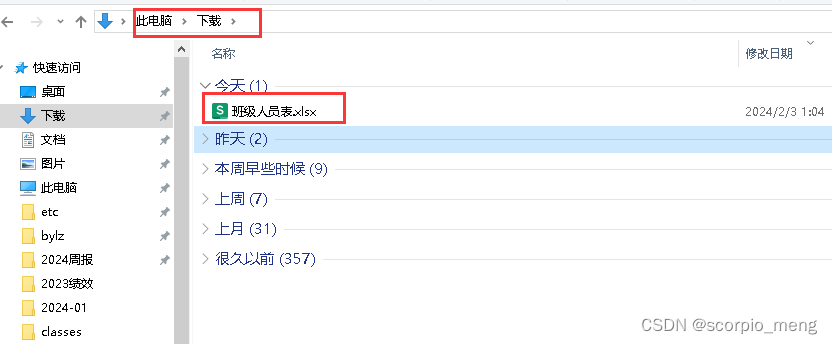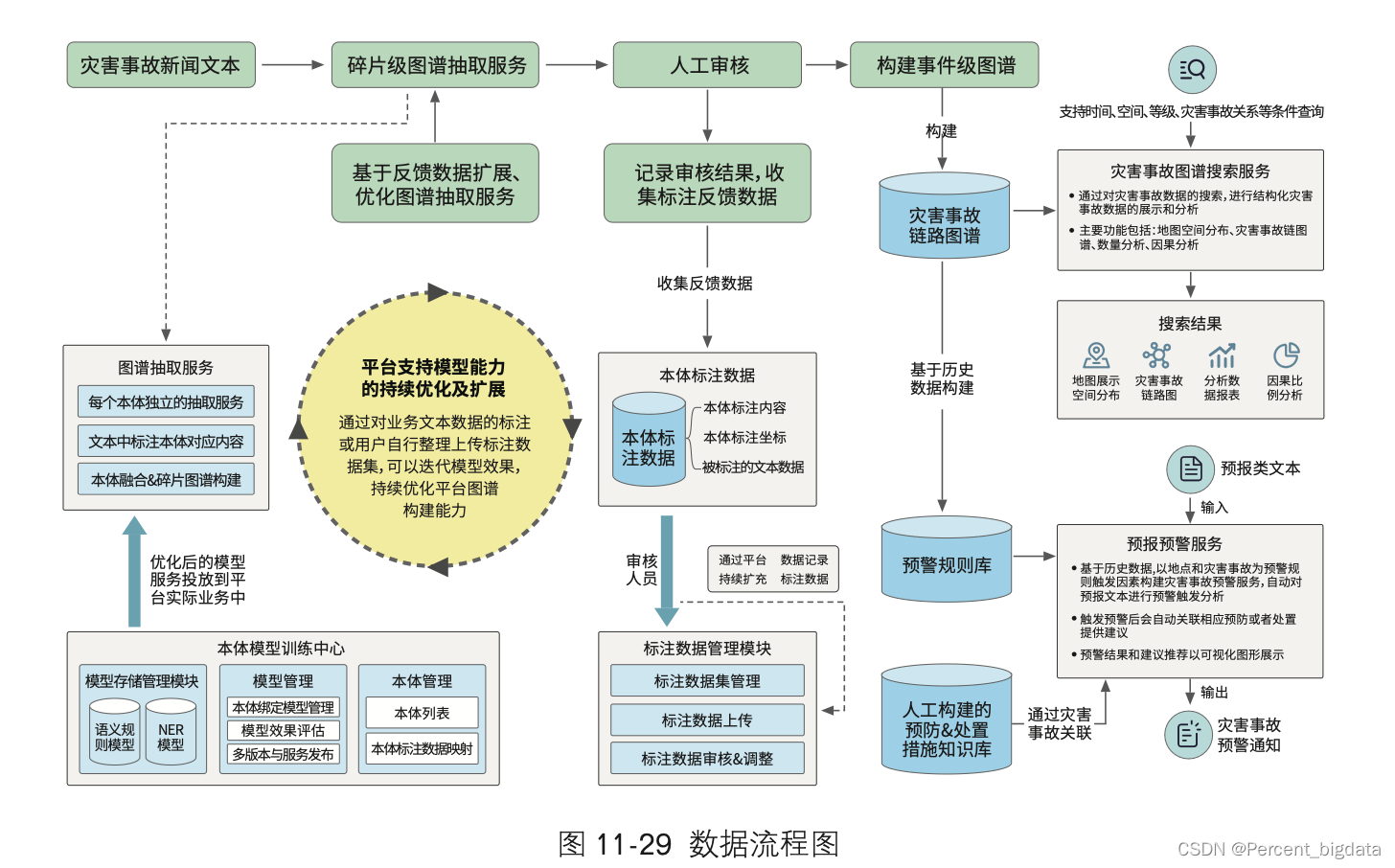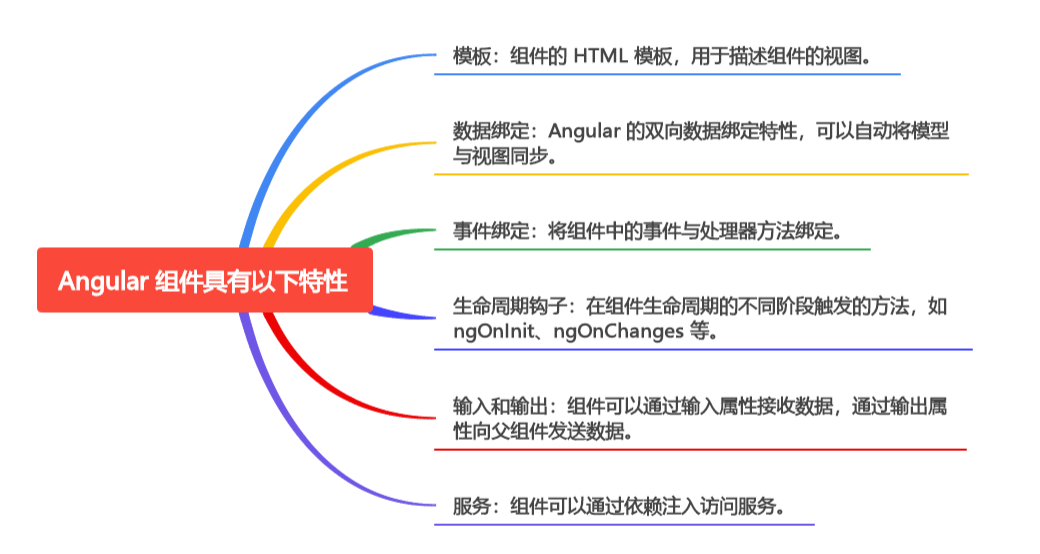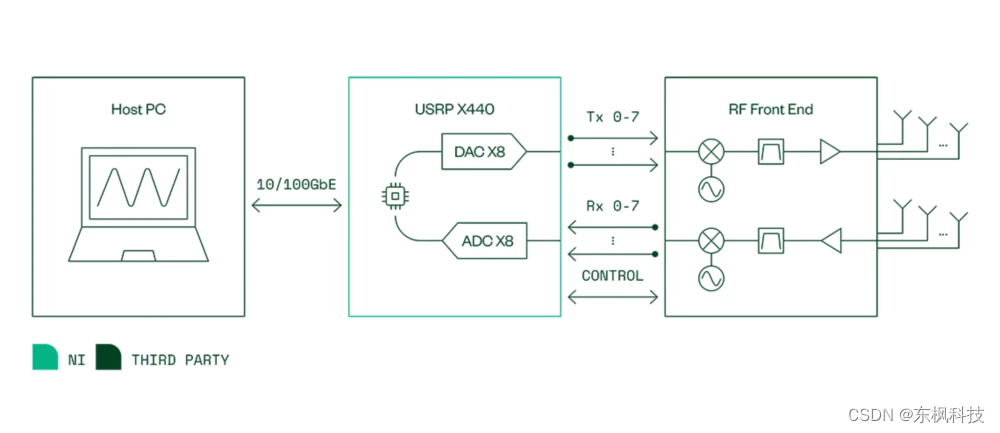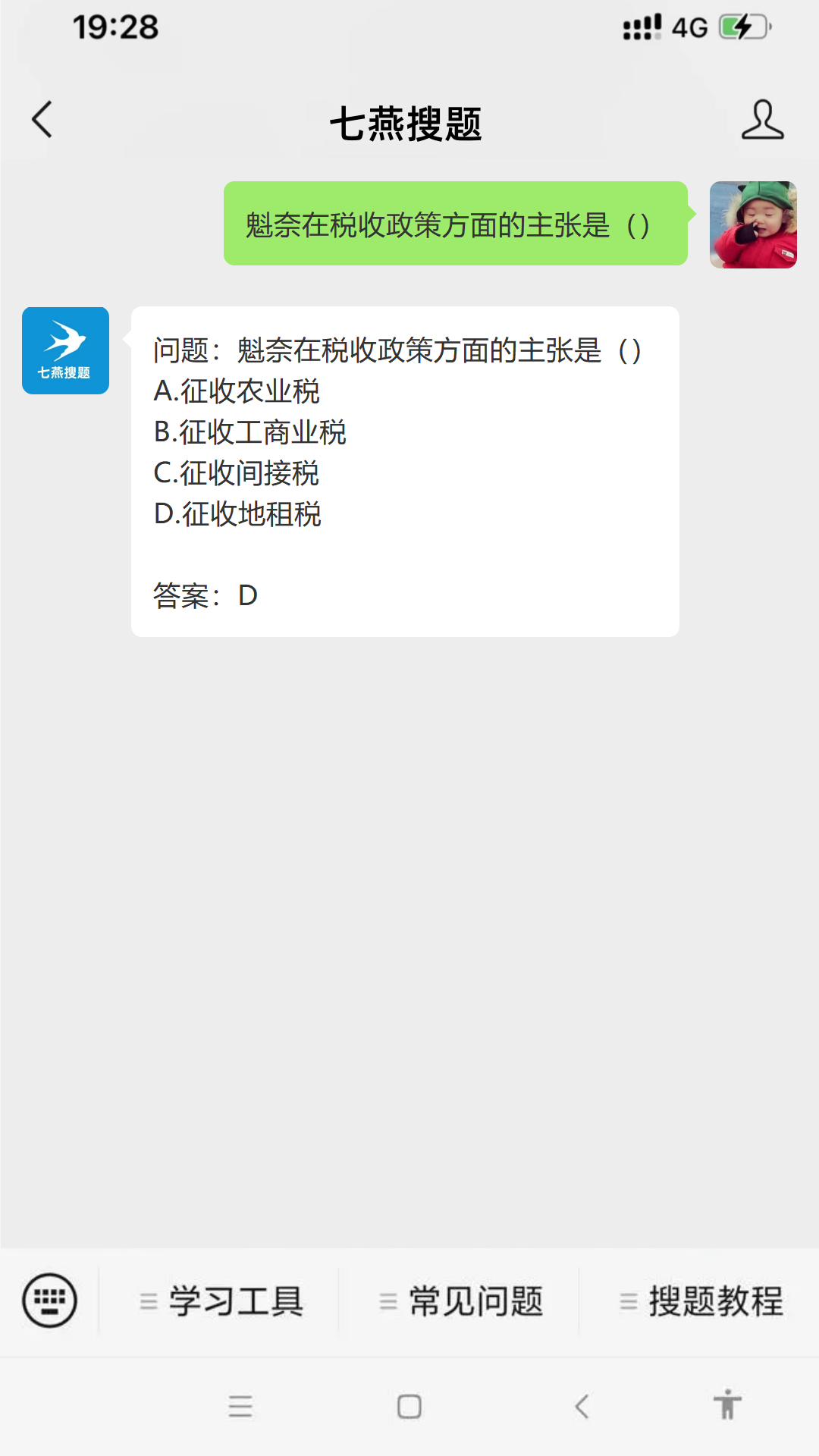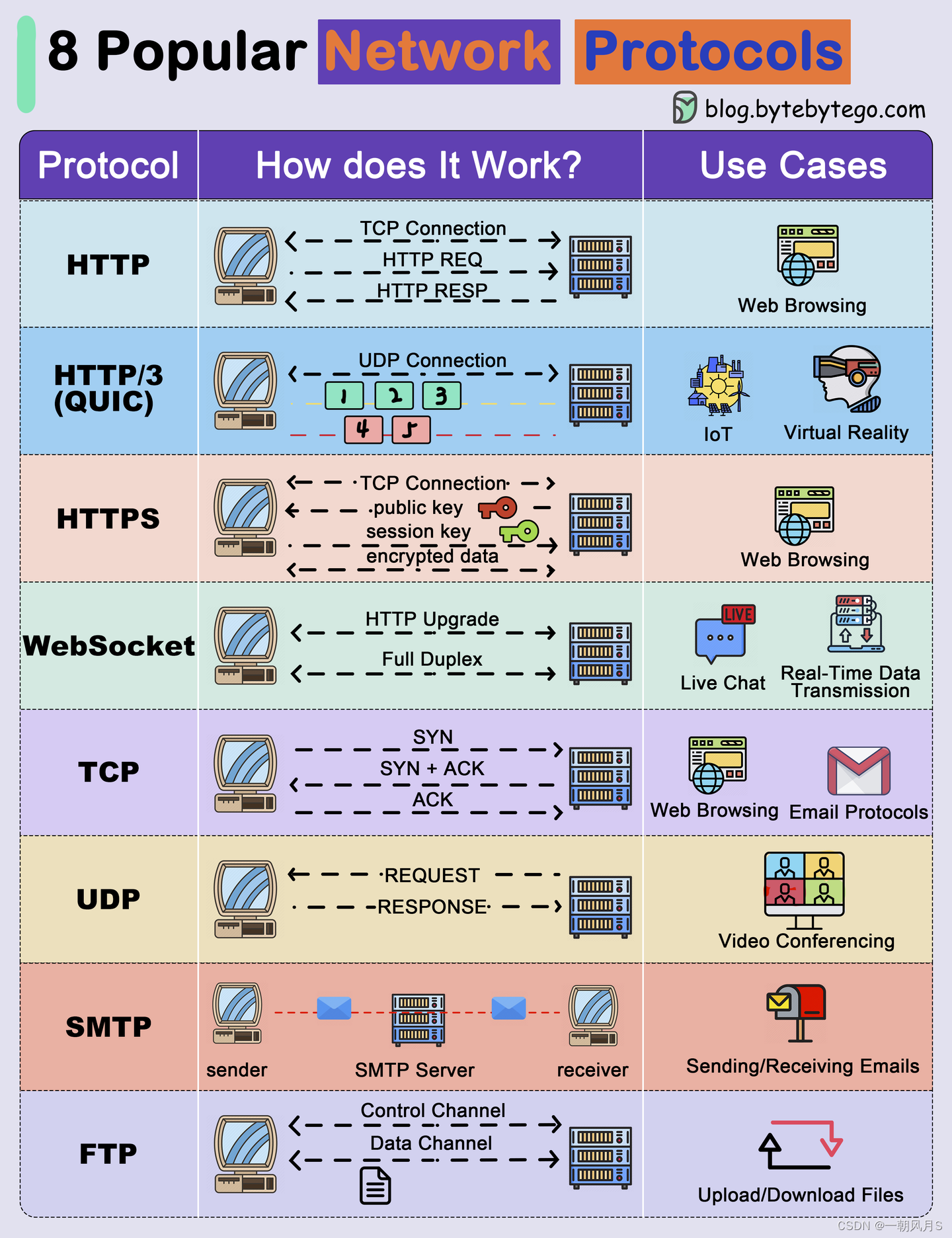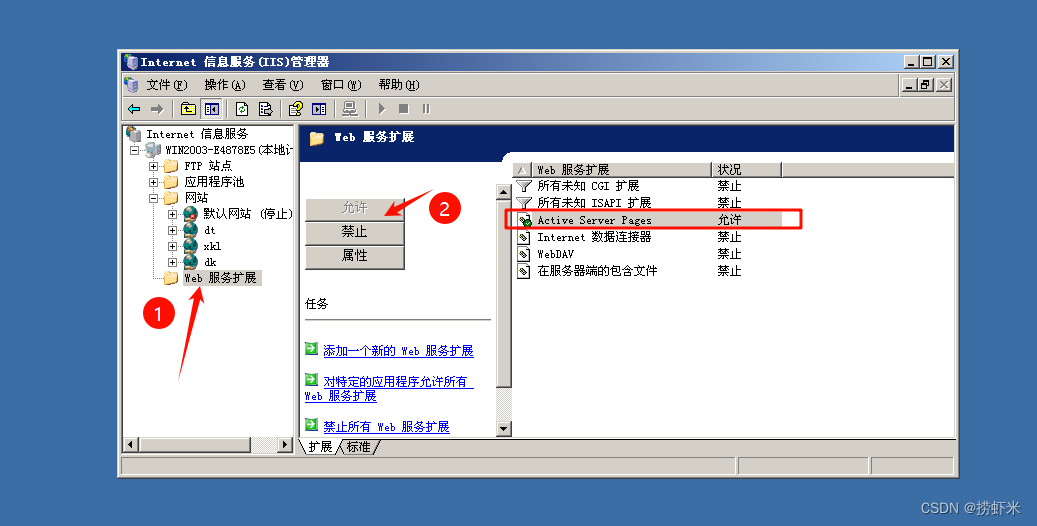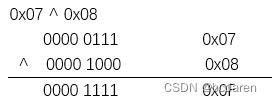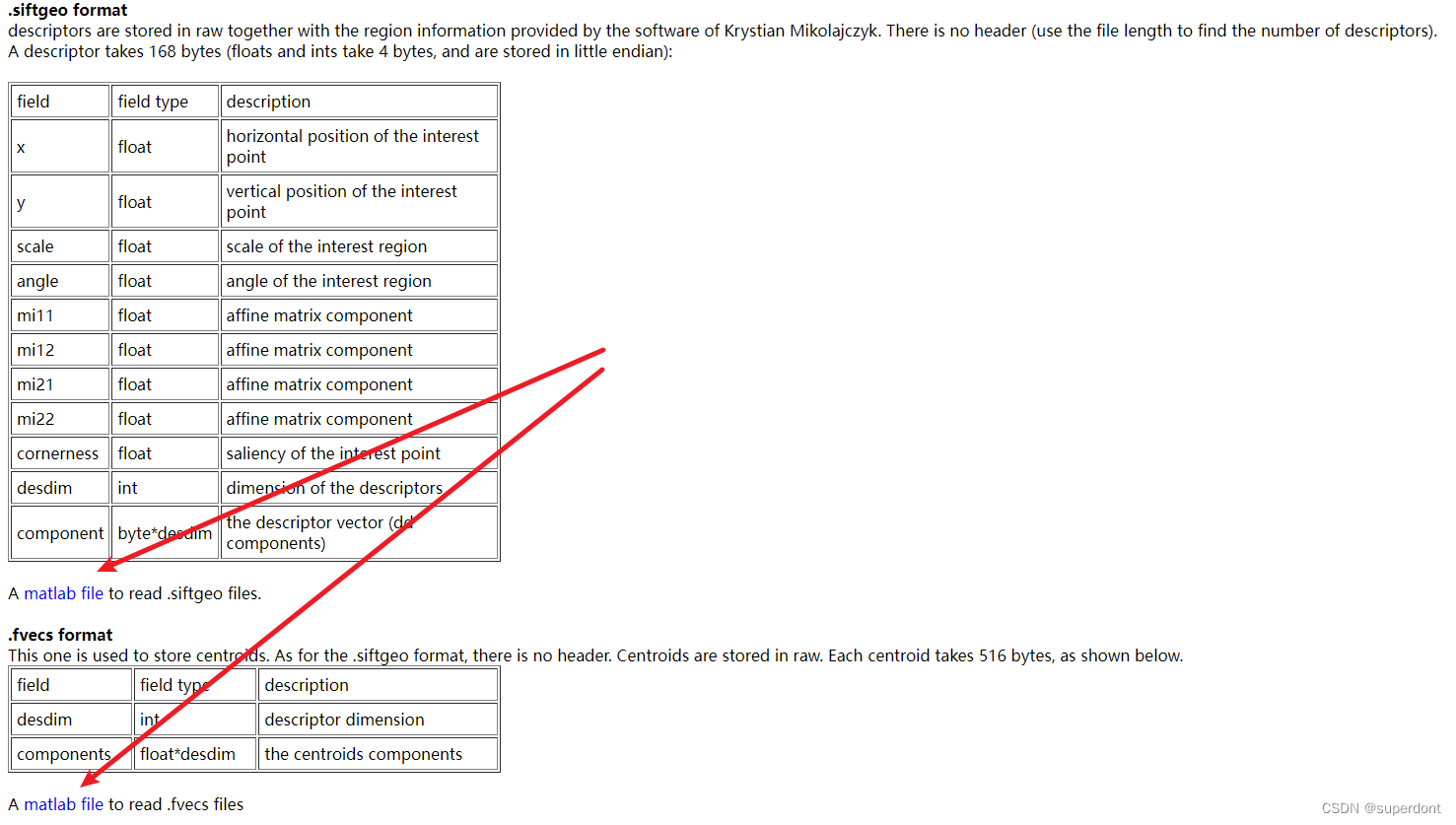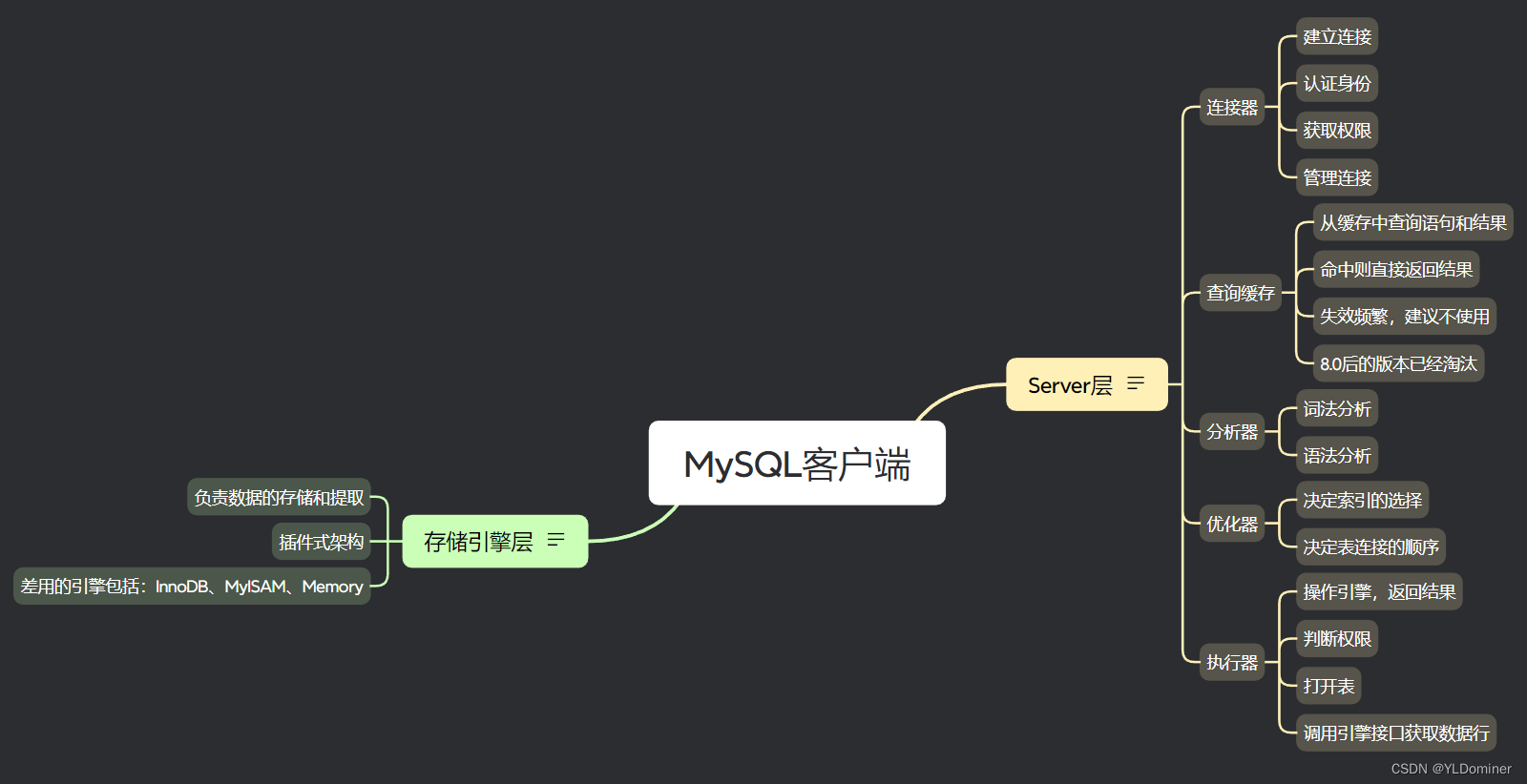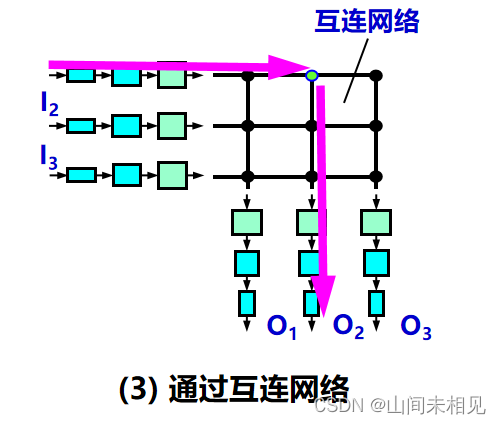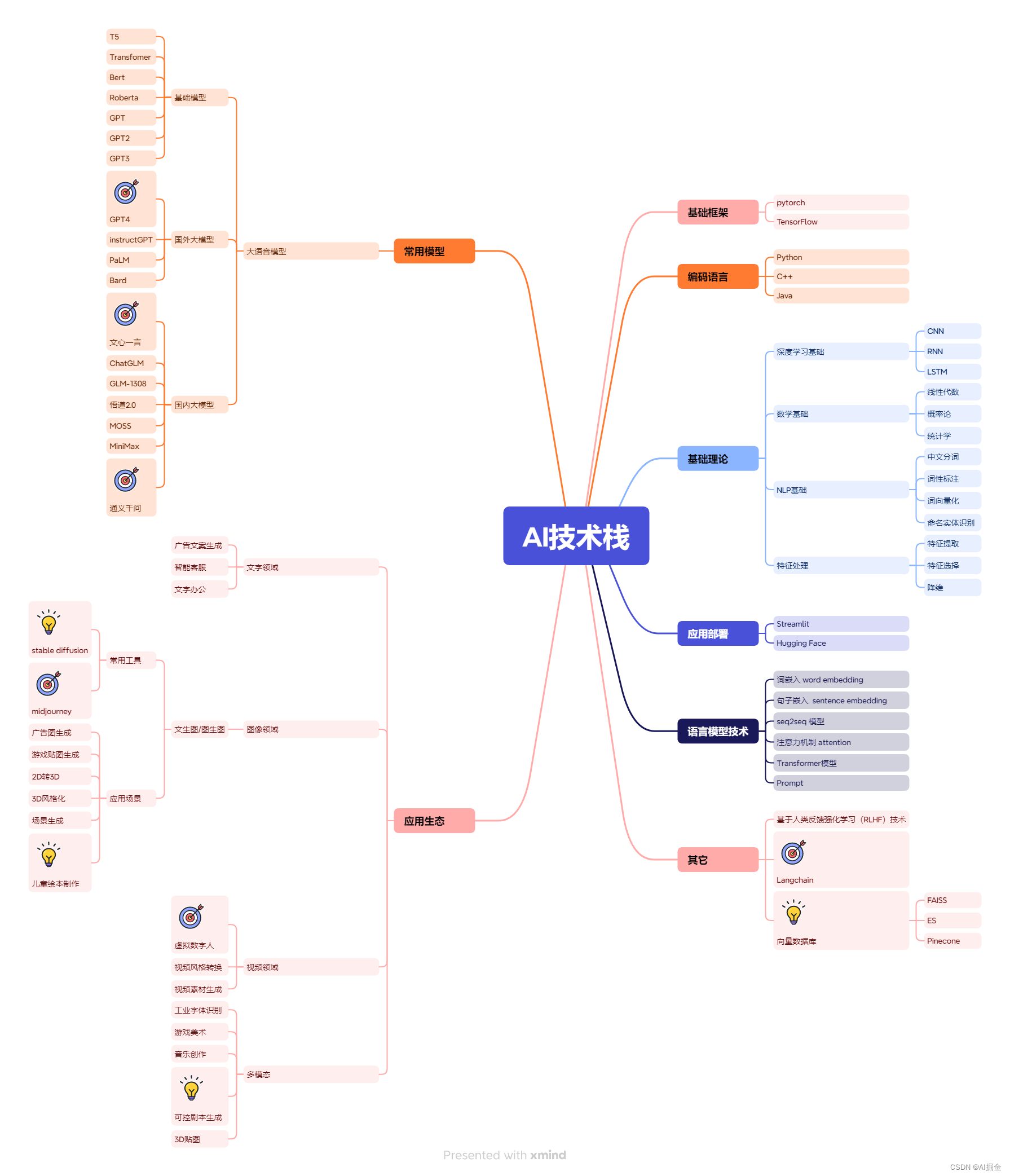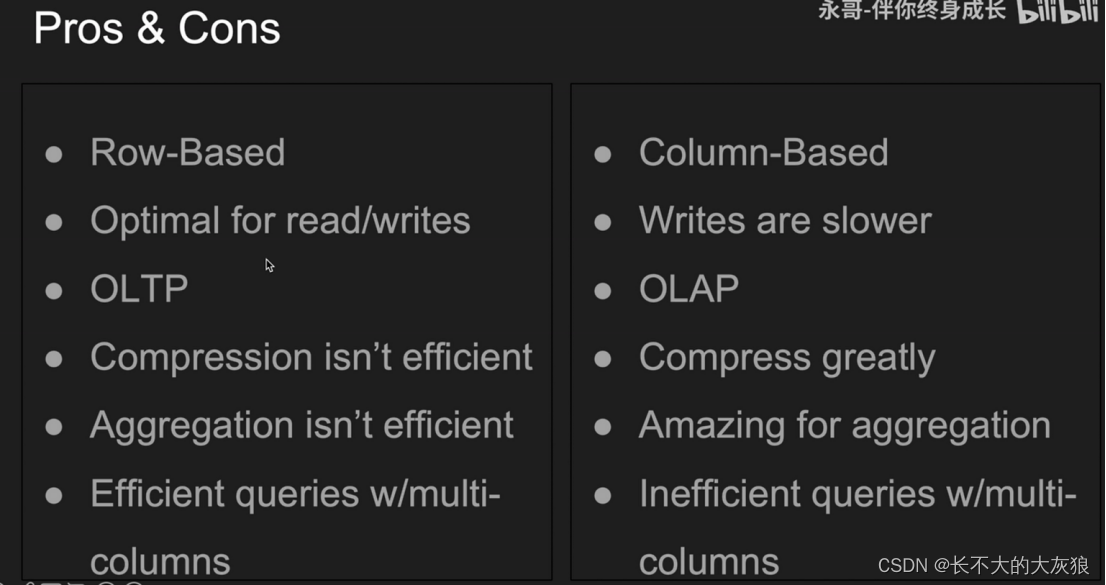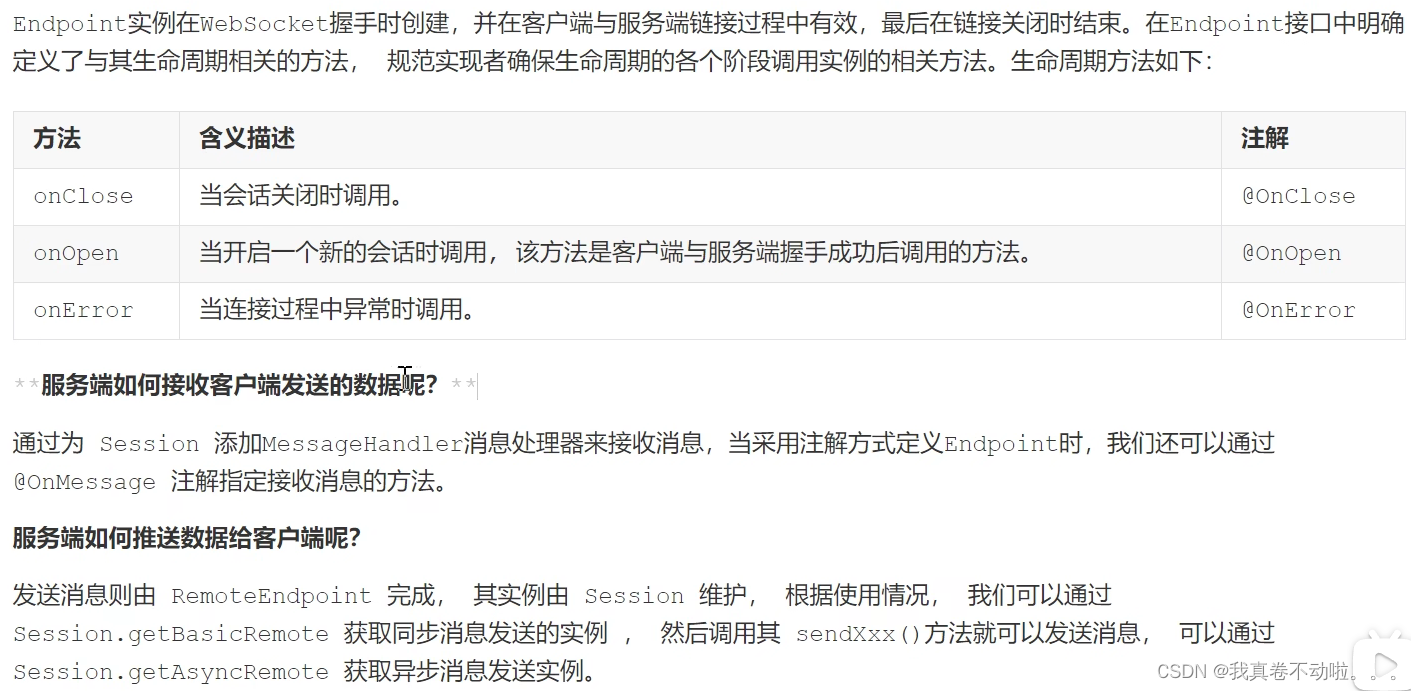目录
一、Python开发工具
二、下载PyCharm
三、安装PyCharm
四、使用PyCharm
一、Python开发工具
Python解释器捆绑了Python的官方开发工具——IDLE(Integrated Development and Learning Environment,集成开发和学习环境)。IDLE具备集成开发环境(Integrated Development Environment,IDE)的基本功能,但开发人员一般还是会根据自己的需求或喜好选择使用其他的开发工具。接下来将对常用的Python开发工具进行介绍,并演示如何安装和使用Python开发工具——PyCharm。
常用的开发工具:
常用的开发工具有Sublime Text、Eclipse+PyDev、Vim、PyCharm等,下面介绍这几种开发工具。
(1)Sublime Text。Sublime Text是一个编辑器,它功能丰富、支持多种语言、有自己的包管理器,开发者可通过包管理器安装组件、插件和额外的样式,以提升编码体验。
(2)Eclipse+PyDev。Eclipse是古老且流行的程序开发工具,支持多种编程语言;PyDev是Eclipse中用于开发Python程序的IDE。Eclipse+PyDev通常被用于创建和开发交互式的Web应用。
(3)Vim。Vim是Linux系统中自带的高级文本编辑器,也是Linux程序员广泛使用的编辑器,它具有代码补全、编译和错误跳转等功能,并支持以插件形式进行扩展,可实现更丰富的功能。
(4)Jupyter Notebook。Jupyter Notebook(简称Jupyter)支持实时代码,便于用户创建和共享文档,它本质上是一个Web应用程序,常被应用于数据分析领域。
(5)PyCharm。PyCharm具备一般IDE的功能,如调试、语法高亮、项目管理、代码跳转、智能提示、单元测试、版本控制等,使用PyCharm可以实现程序编写、运行、测试的一体化。
二、下载PyCharm
1.访问PyCharm官网的下载页面,
https://www.jetbrains.com/pycharm/
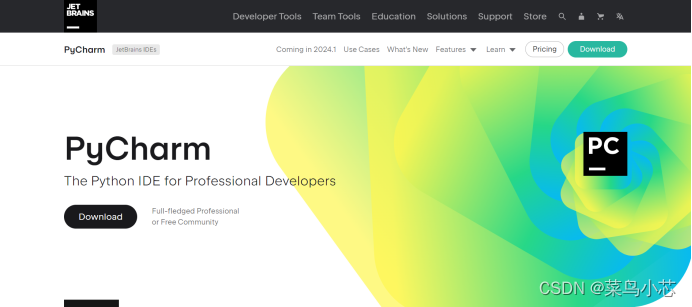
2.下翻至“Free, built on open-source”选项上,点击“Download”,表示我们下载免费,基于开源的PyCharm版本。
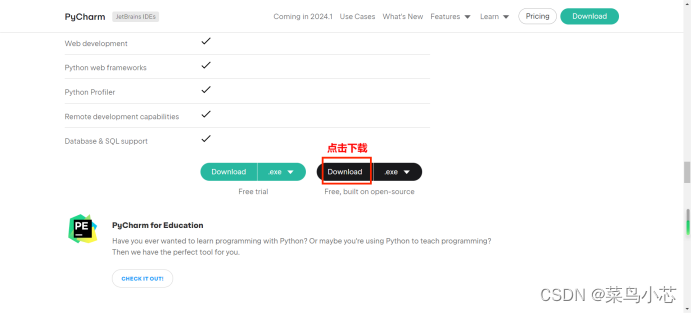
3.点击后便能在浏览器下载栏中查看到下载进度。

4.下载完成后可在文件夹中找到。此处“pycharm-community-2023.3.3”便是软件安装包。
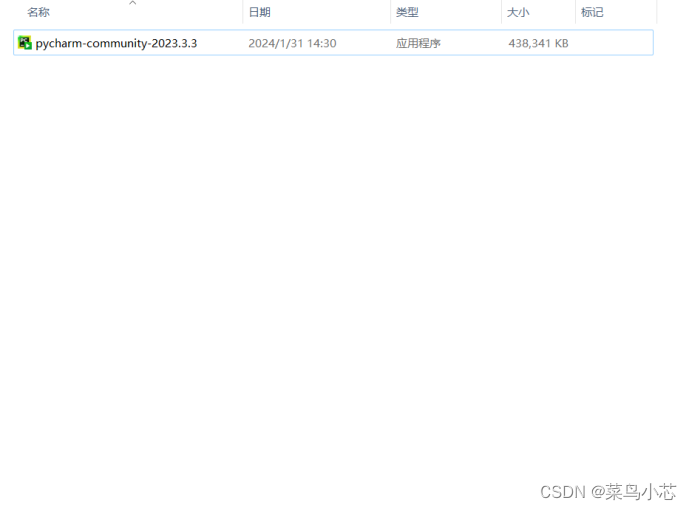
备注:“Professional”和“Community”是PyCharm的两个版本。
Professional版本的特点:
- 提供Python IDE的所有功能,支持Web开发。
- 支持Django、Flask、Google App引擎、Pyramid和web2py。
- 支持JavaScript、CoffeeScript、TypeScript、CSS和Cython等。
- 支持远程开发、Python分析器、数据库和SQL语句。
Community版本的特点:
- 轻量级的Python IDE,只支持Python开发。
- 免费、开源、集成 Apache2的许可证。
- 智能编辑器、调试器、支持重构和错误检查,集成版本控制系统。
三、安装PyCharm
下载以Windows操作系统为例演示如何安装PyCharm,步骤如下:
1.双击下载好的安装包(pycharm-community-2023.3.3.exe)打开PyCharm安装向导,可看到“欢迎使用PyCharm Community Edition安装程序”界面,单击“下一步(N)”。
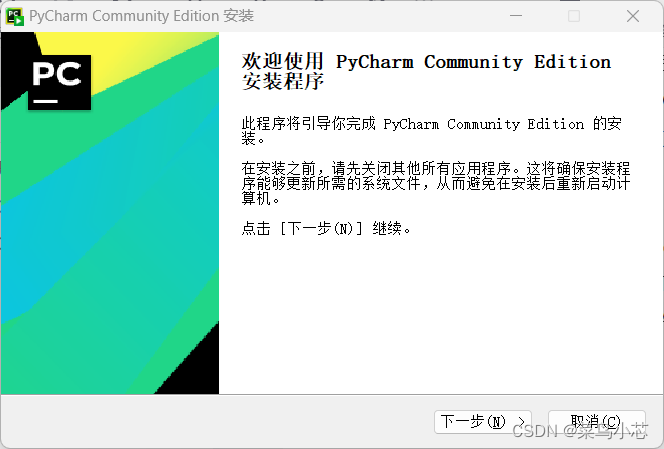
2.单击后进入到“选择安装位置”界面,用户可在此界面设置PyCharm的安装路径,设置后点击“下一步(N)”。
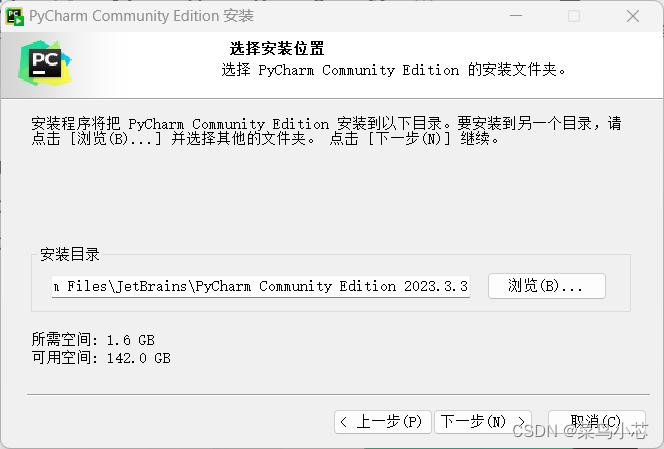
3.点击后进入到“安装选项”界面,在该界面可以配置PyCharm的选项。
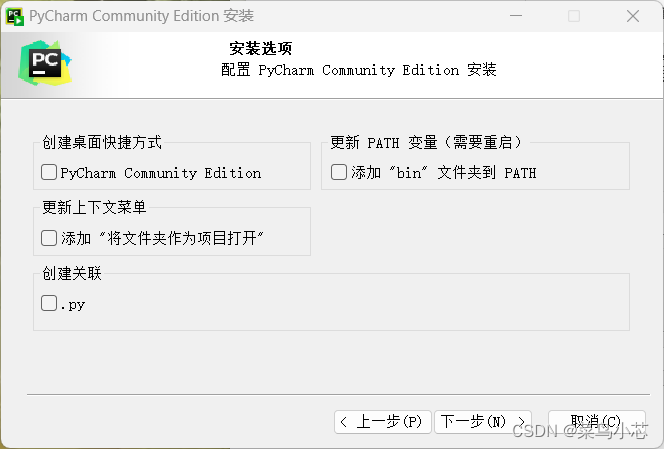
4.勾选“安装选项”界面中的所有选项,单击“下一步(N)”按钮后进入“选择开始菜单目录”界面。

5.单击界面中的“安装(I)”按钮安装PyCharm。

6.点击后显示安装进度。
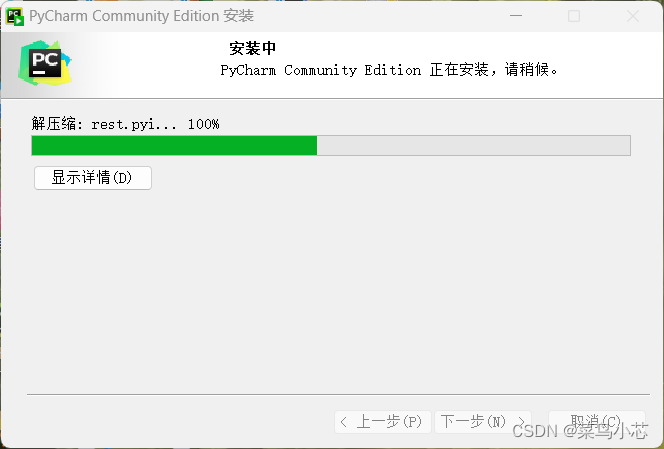
7.等待片刻后PyCharm安装完成,单击“完成(F)”按钮结束安装。
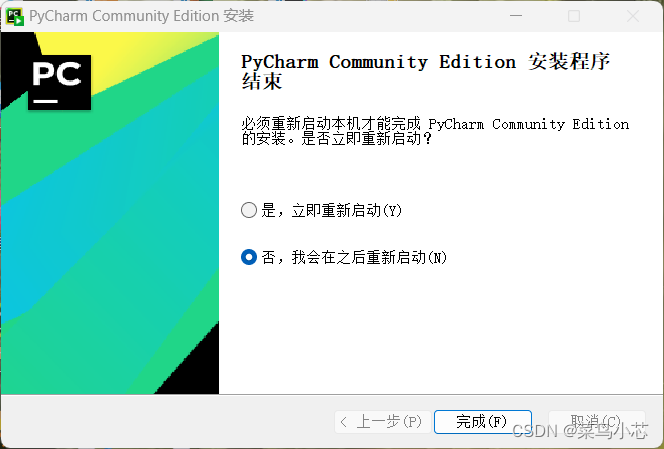
至此,Python开发工具——PyCharm安装完成。
四、使用PyCharm
1.双击桌面PyCharm图标,打开PyCharm。
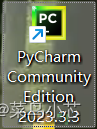

2.初次打开PyCharm时会弹出“JETBRAINS COMMUNITY EDITION TERMS”窗口,先在该窗口中勾选同意用户协议;然后单击“Coutinue”按钮进入数据分享窗口。

3.选择数据分享窗口的“Don’ t Send”按钮进入PyCharm欢迎界面。
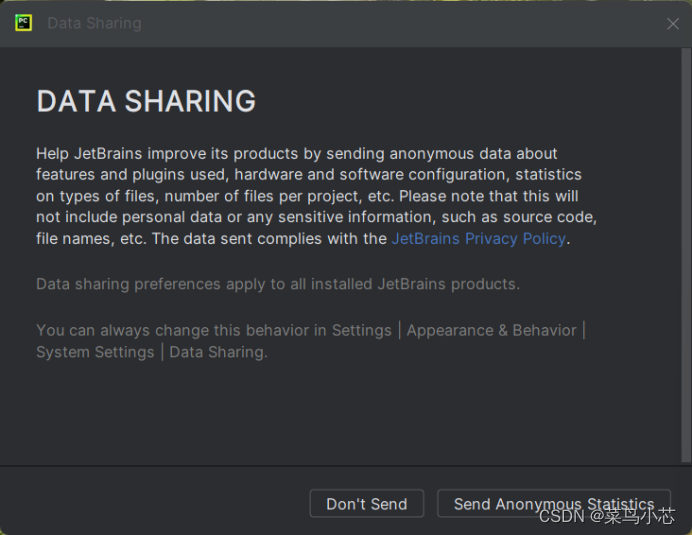
4.进入欢迎界面后便可开始创建项目。